Excelに合計行を追加するにはどうすればよいですか?
Excel でデータを操作する場合、各列にあるすべての値の合計を得るために、下部に合計が必要になる場合があります。
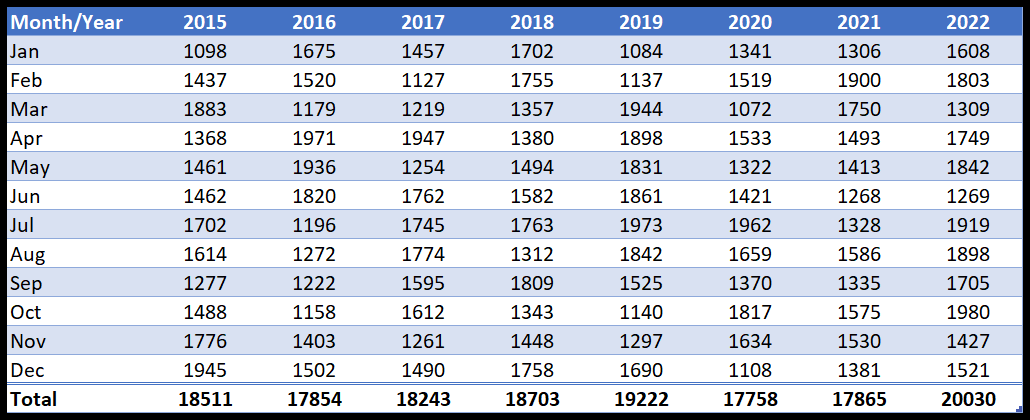
このチュートリアルでは、2 つの簡単な方法を使用して合計の行を追加する方法を学びます。
- テーブル内の行の合計。
- 自動合計で合計します。
Excel の合計行をテーブルに追加する
- まず、データ内のセルの 1 つを選択し、キーボード ショートカット Ctrl + T を押して、[OK] をクリックしてテーブルを適用します。
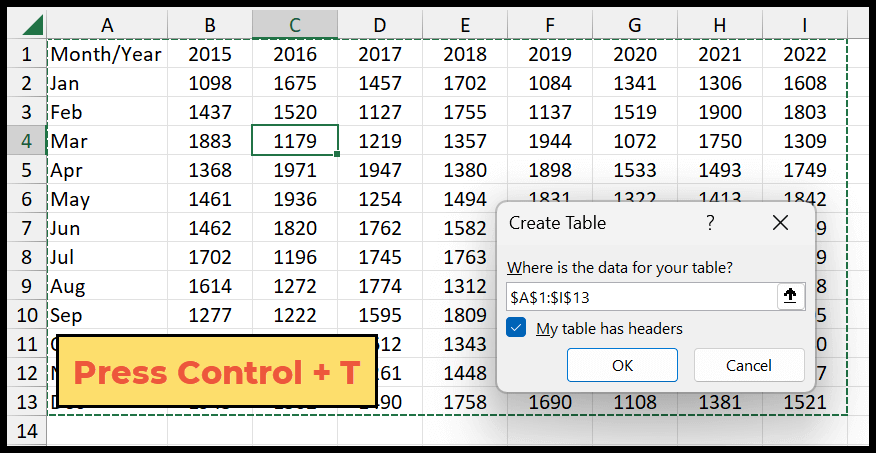
- 次に、「テーブル」タブに移動し、「合計行」ボックスをチェックします。
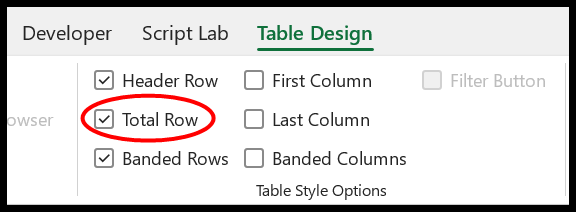
- ここでは、テーブルの下部に合計行があり、最後の列だけの合計が表示されます。
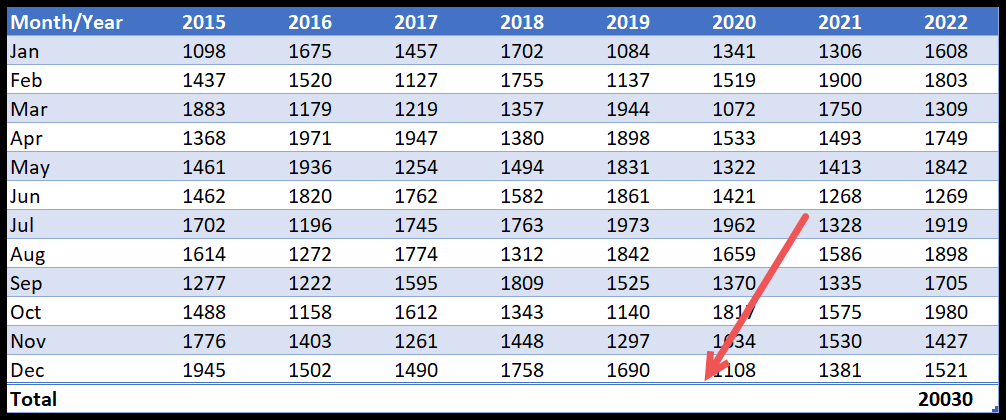
- 次に、合計行の各セルの合計を選択して、各列の合計を取得する必要があります。
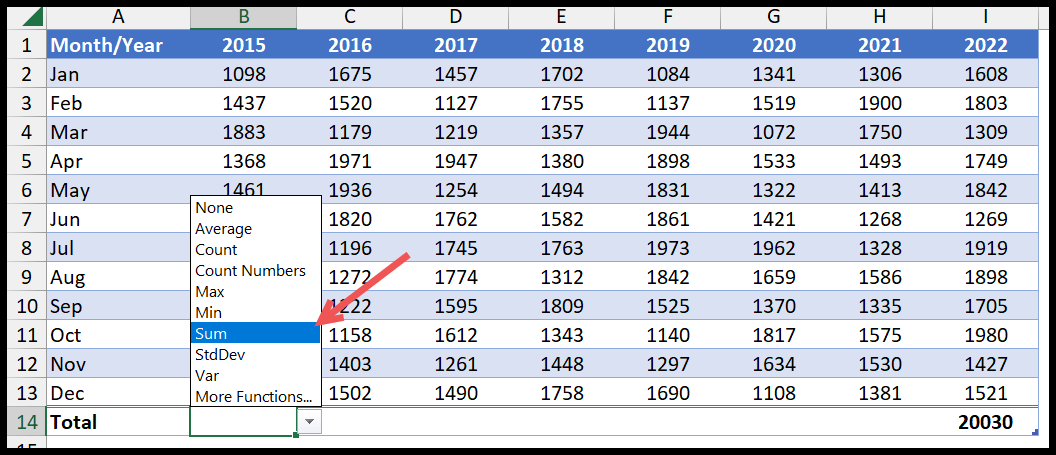
- テーブル上の各列のドロップダウン メニューから [SUM] を選択すると、合計行が表示されます。
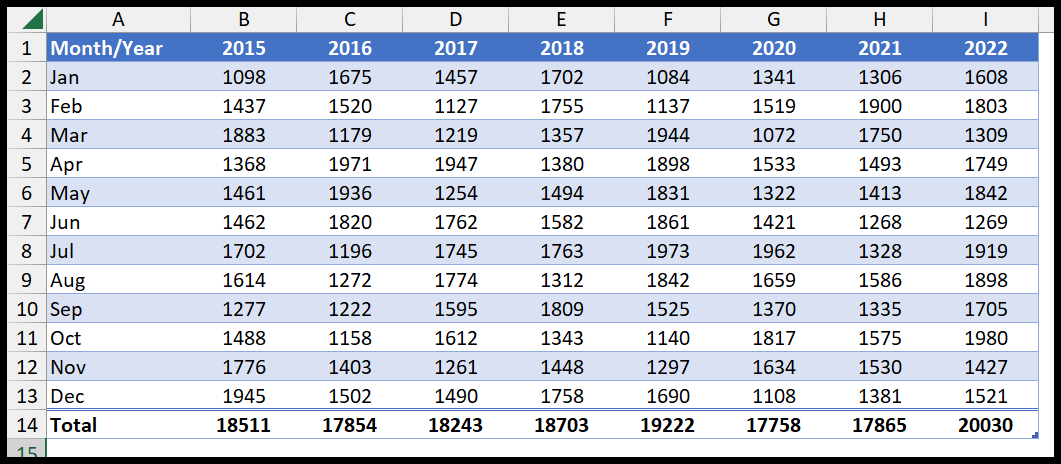
- テーブルをデータに適用したら、テーブルを右クリックしてテーブルに移動し、そこから合計行をクリックします。
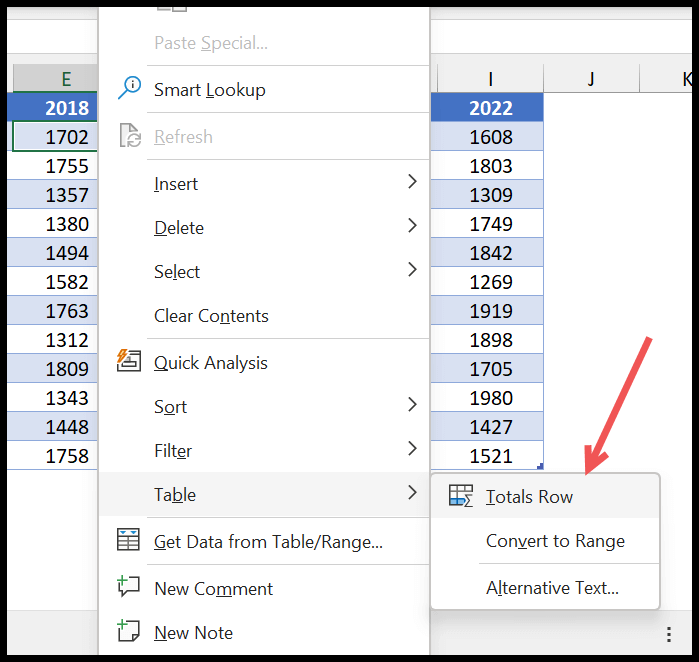
自動合計を使用して合計行を追加します
- まず、データの最後の行の後の行を選択します。
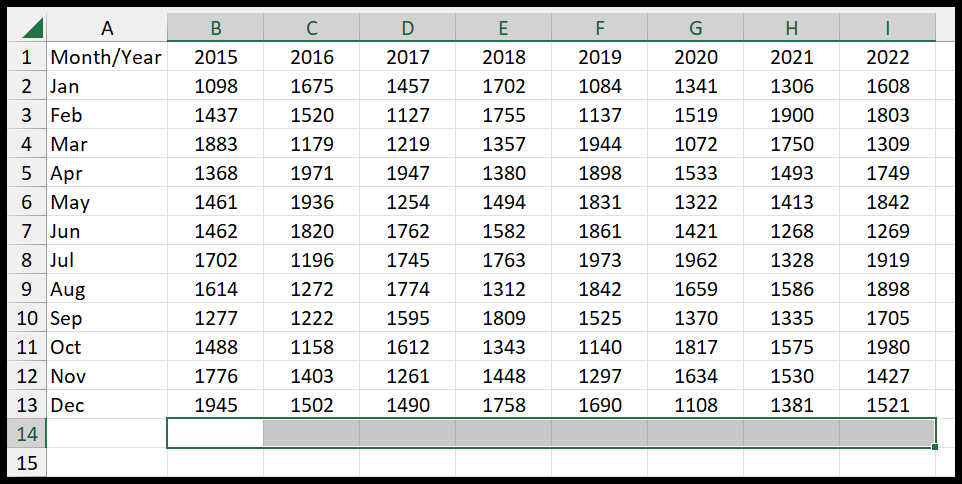
- その後、このキーボード ショートカット Alt + = ( AutoSum ) を押して、行内のすべてのセルに sum 関数を追加して、データの合計行を作成します。
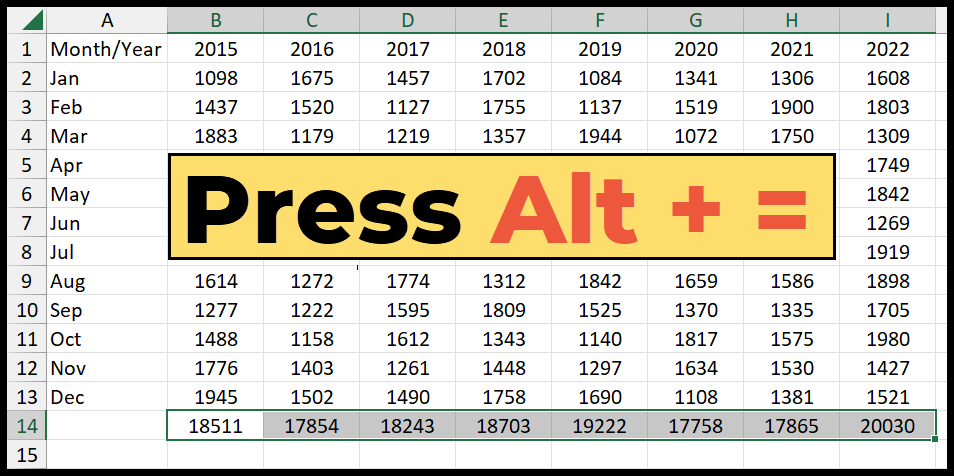
それとは別に、一番下の行を選択したら、[ホーム]タブに移動し、グループを編集し、[オートサム]ボタンをクリックしてすべてのセルに合計関数を追加できます。
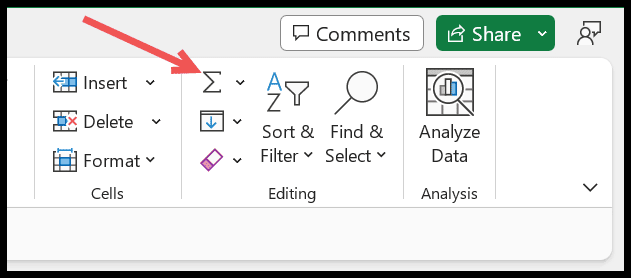
オートサムボタンをクリックすると、選択した行の合計値が取得されます。